iPhoneやAndroidなどのスマートフォンで電話番号を2つ持ちたい。
そんなワガママを叶えてくれるものを紹介します。
- 海外でも使える電話を持ちたい
- 国際電話を安くしたい
- 仕事とプライベートで電話番号を分けたい
- データ専用SIMでもお得に電話を使いたい
- スマホの通話料をもっと安くしたい
- 格安SIMのデータ専用パックでも電話を使いたい
そんな人にオススメです。
電話用で別の携帯を持ってたんですが、あまり見てなくて掛け直しになっちゃうし、あんまり使わないもののために毎月お金を払うのも損。
「LINEやFacebookメッセンジャーでかけて」って言えればいいんですが、普通の電話の存在しか知らない会社もクライアントに持っているので、普通の電話からかけられる番号が欲しいんです。
そこで、今使ってるスマートフォン(iPhone)にもう1つ電話番号を追加できないかリサーチしたら、とても良さそうなものを発見しました。
その名も『SMARTalk(スマートーク)』。
目次
SMARTalkがとても良い理由
このSMARTalk、
- 050番号発行が無料
- 契約から1時間で使える
- 050番号同士だと無料
- 国際電話が30秒で8円!(しかも非課税)
と、まさに探してたものだったので即契約しました。
普段プライベートで使ってる電話番号に加えて、同じ端末で050-xxxx-xxxxの番号がもう1つ持てちゃいます。
050から始まる番号は、IP電話の番号。「ネット回線を利用して電話をかける」仕組みです。
他にもメリットがたくさん!
フュージョン・コミュニケーションズが運営しているSMARTalkはこれまで悩んでた悩みが解決するだけでなく、他にもメリットがありました。
- プッシュ通知に対応
- 通話の録音ができる
プッシュ通知に対応していて、メイン携帯のiPhoneで使えるということは着信がすぐにわかるし、もし即座に出られなくても通知を見てすぐに対応できるということ。iPhoneを何時間も見ないってことはあまりないですからね。
通話中に録音ボタンをポチっと押せば、証拠にもなります。無料で使えるので、あって困るものでもないです。
通話料が普通の回線に比べて安い
実は、こういったIP電話サービスで一番有名なのは、NTTコミュニケーションズ行っている「050 plus」らしいのですが、こちらは契約の3ヶ月目から324円(税込)の使用料がかかります(2017/01/15現在)。
その分050 plusは、固定電話への発信時の通話料金設定がかなり安くなっている(3分で8円)ので、よく固定電話に電話する人にはお得です。
ただ、ぼくのようにあまり電話がメインにならなくて、毎月使わない日のほうが多い場合は基本料が無料なのはかなり大きいところです。
IP電話は「お金がかかる」ってイメージが強くてあんまり調べてなかったんですが、まさか基本料無料のサービスが展開されてるとは思ってなかったので驚きました。
SMARTalkの発信時の料金
基本料と着信時の通話料は無料ですが、発信にはお金がかかります。料金は以下。
着信に関しては普通の携帯電話と同じで無料だし、携帯電話へも8円/30秒でかけられるので、かなりお得です。普通の電話回線を使うと20円/30秒ほどかかるので、半額以下になります。
友達との通話はLINE・FaceTimeオーディオ・Facebookメッセンジャーを使って完全無料にしつつ、仕事に使うのはSMARTalkで運用を決めました。
ネット環境によって通話品質に難があるらしい
注意する点は、IP電話の特性上、ネット環境が悪いと通話品質が悪くなること。
それが怖くてWi-Fi、4G・LTE環境で試してみましたが、普通の電話と変わらず会話出来ました。3G環境では試してませんが、声が遅れる現象や、まれに通話できない可能性はあるでしょう。人が多く集まる時間の都心部も不安定になる可能性はあります。
微妙なネット環境でも050 plusは問題なく通話できるらしいので、あまり気にしすぎるのも良くないでしょうけれども。
利用する機会を考えると、ランニングコストが安いSMARTalkを使うことにしました。
人によっては電話がかなり重要なので、他のIP電話事業者のメリットとデメリットを比較するのが良いですね。050番号は050 plus→SMARTalkなど、会社間で引き継げないので、よく検討しましょう。
SMARTalkを使えるようにするまでの手順
ぼくと同じように、2つ電話番号を持っておきたいという方のために登録手順をまとめました。
通話料金を引き落としはクレジットカードが必要なので、用意しておきましょう!
合わせて読みたい
海外旅行保険付きクレジットカード(年会費無料)のオススメ5つ
利用開始までに必要な手順としては以下。
- スマートフォンにアプリ『SMARTalk』をインストール
- IP-Phone SMARTサービスに登録
- SMARTalkにSIPアカウント・パスワードを入力
- 1時間ほどで利用可能に!
スマートフォンにアプリをインストール
スマートフォンにSMARTalkをインストールします。iPhoneとAndroidに対応してます。
▼iPhone
▼Android
インストールして起動すると「SIPアカウント」と「SIPパスワード」の入力が求められます。
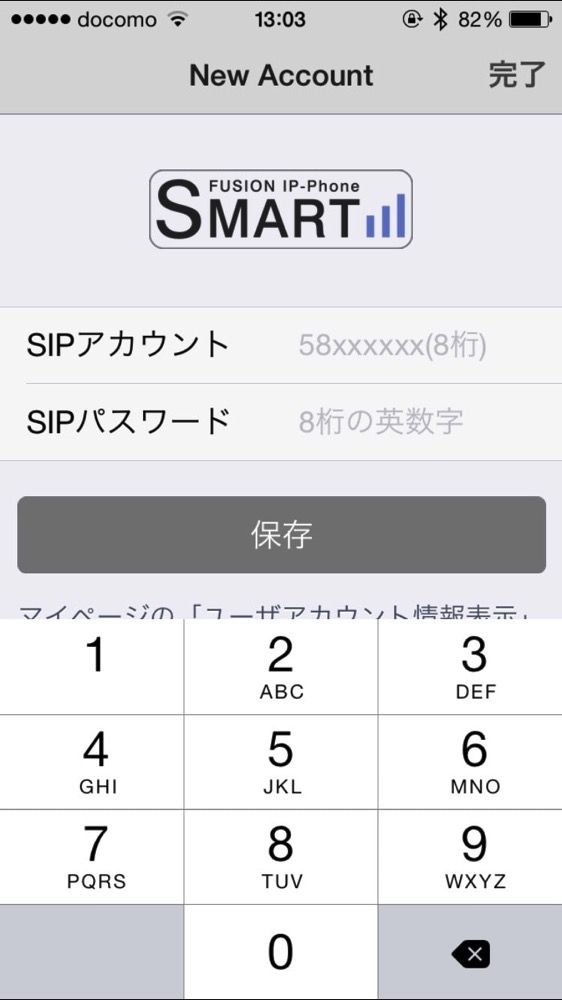
IP-Phone SMARTサービスに登録する
この2つをゲットするためには「FUSION IP-Phone SMART」のアカウントを作成する必要があります。無料で登録できるんですが、事前にクレジットカード情報の入力が必要になるので、準備して登録します。
名前や住所、クレジットカード番号などを入力して、届いたメールにアクセスすればアカウント作成が完了です。ログインして[ユーザアカウント情報表示]メニューにアクセスすれば、SIPアカウント・パスワードが入手できます。
それをSMARTalkアプリに入力して準備完了です。注意点として、SIPアカウントが間違っていてもエラーが表示されないので、間違っていても気づかないことが挙げられます。
ぼくは入力を間違えていて、1時間経っても電話ができないので不思議に思っていたところ、SIPアカウントの入力が1桁足りてなかったことが判明しました。
1時間ほどで利用可能に!
左の電話番号欄が緑色になっていれば使えるようになります。
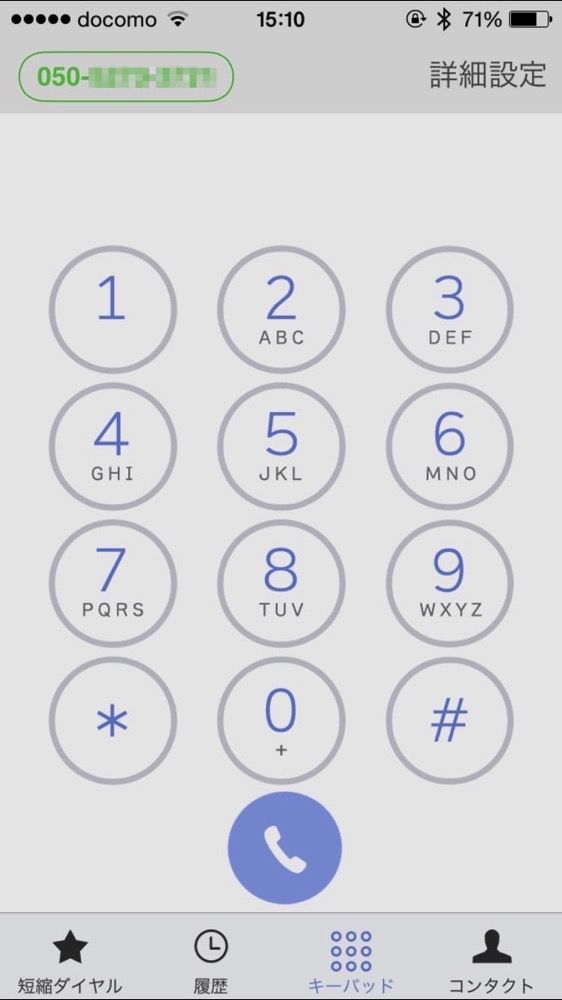
あとは普通に電話をかけるもよし、かけてもらうもよし。ちゃんとプッシュ通知で着信があったことを知らせてくれるのも確認しました!
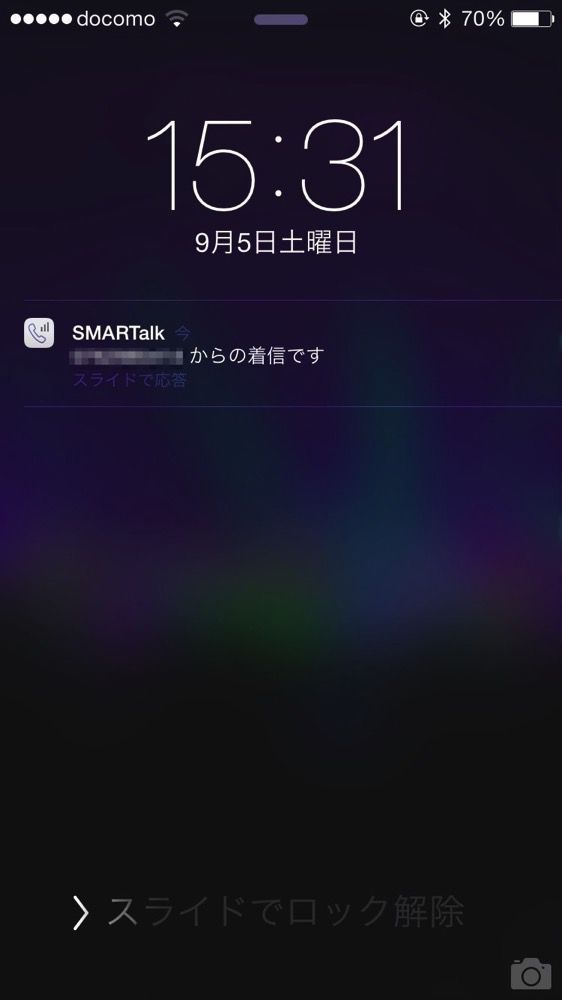
ただ、不満があって、プッシュ通知は普通のアプリの通知と同じで1バイブのみで気づきづらいです。これはiOS側の仕様かもしれませんが、普通の電話と同じなら便利なのになぁ。
しかしながら、めちゃくちゃ便利なサービスなのに今まで使ってなかったのがもったいない!やっと2つの番号持てた。嬉しい。
「電話ほとんどつかわない」って人はSIMフリーとの連携で最強に
SMARTalkはとにかく2つ電話番号を持ちたい人に最高のサービスですね。
「別に090・080の電話番号いらない」って人は、SIMフリーのスマートフォンに格安SIM(MVNO)を入れてSMARTalkを使えば、携帯の維持費を安く済ませられます。
合わせて読みたい
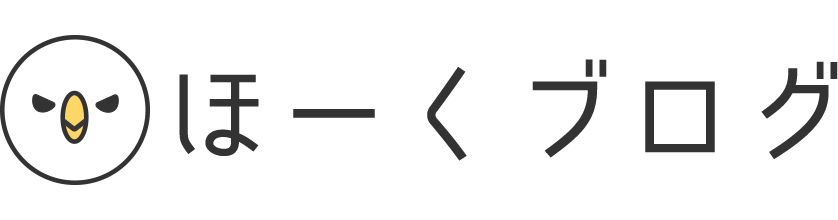
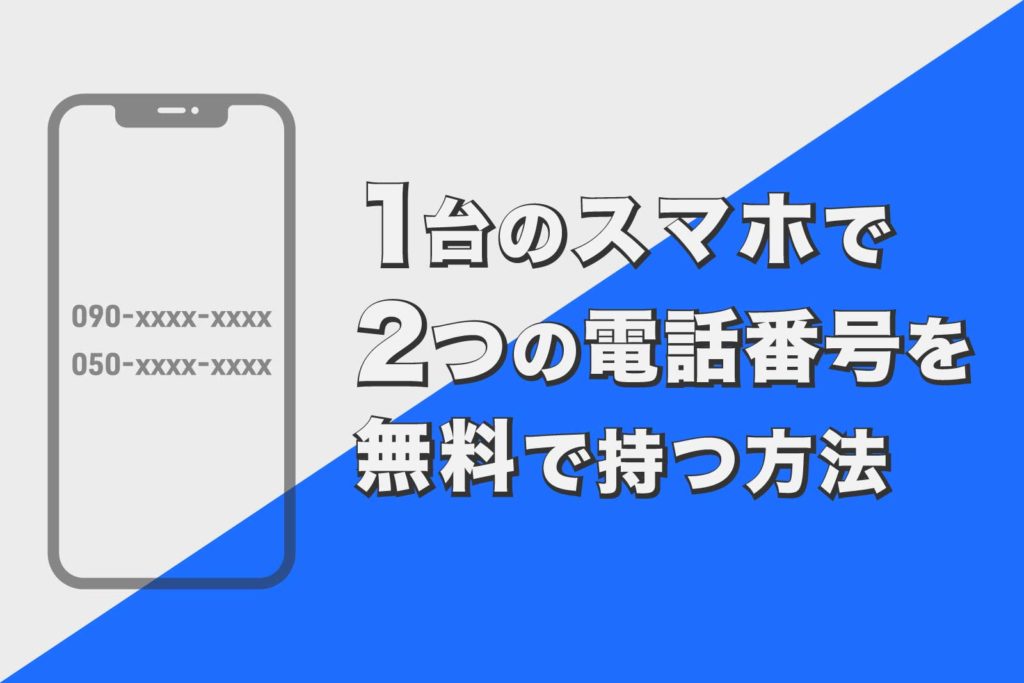
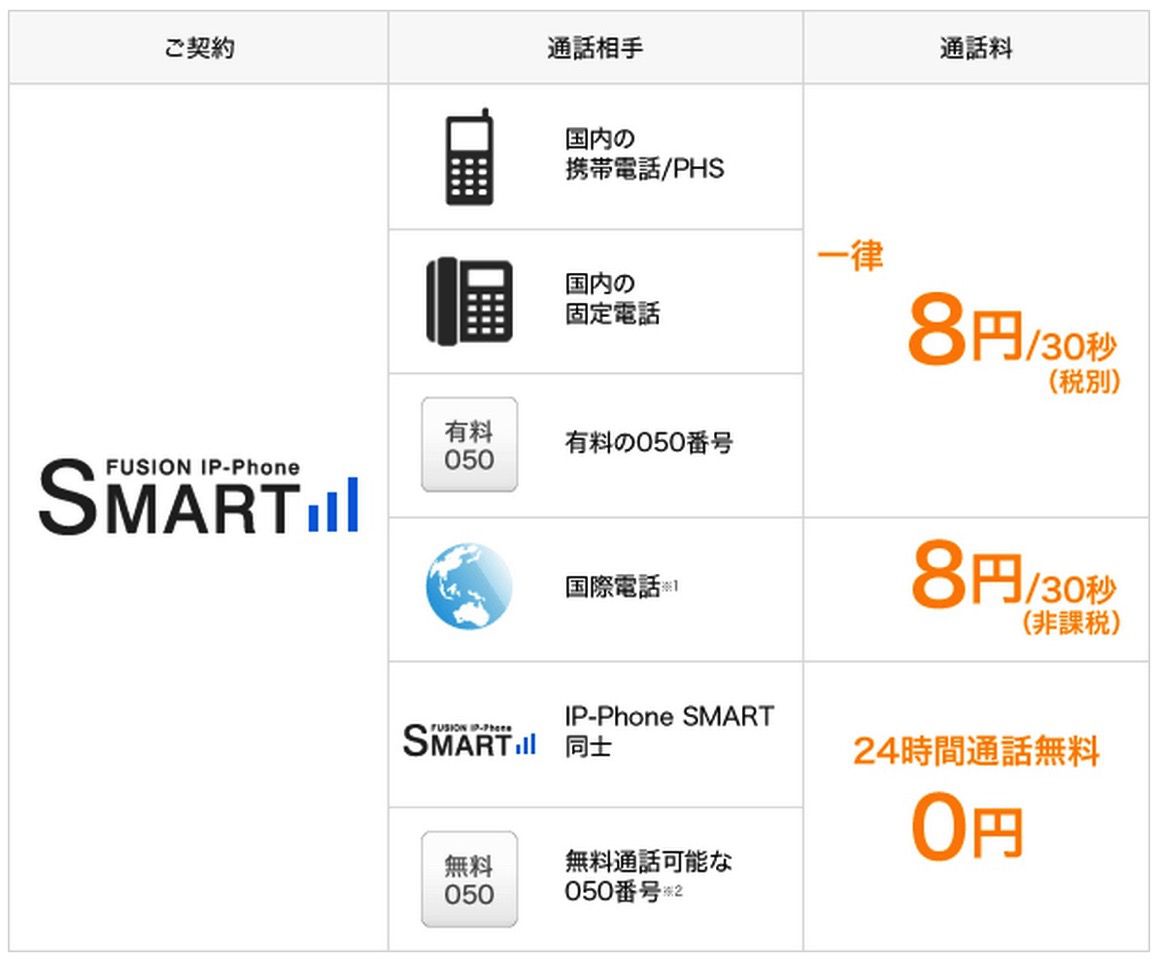



sms認証使えますか?
SMS認証は使えないですね…!通話のみです!